| あるばむランチ トピックス |
親しみやすいインターフェイスでImageLink/ImageLinkアルバムの使用をサポートする専用のランチャーソフトです。
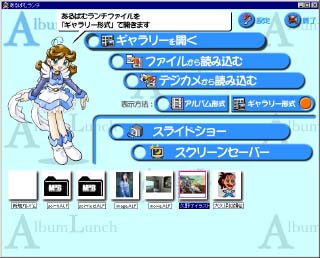 |
 |
ランチャーのデザインテーマ、ImageLinkアルバムのフォーム(縦または横)とランチャー下部に表示するアルバムファイル(*.ALF)のフォルダーが指定できます。 ●ワンポイント |
ぎゃらりい形式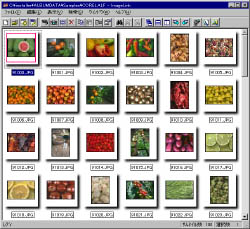 |
ぎゃらりい/あるばむを開くで一覧の選択されているアルバムが開きます。 ●ワンポイント |
あるばむ形式 |
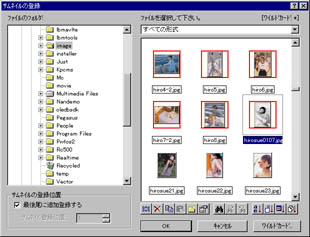 |
ふぁいるから読み込むでサムネイル登録ダイアログが表示され、一覧の選択されているアルバムにイメージファイルがサムネイル登録できます。 ●ワンポイント |
■対応画像フォーマット : ビットマップ、JPEG、GIF、TIFF、PNG、フォトCD、アイコン、カーソル、アニメーションカーソル、アイコンライブラリー、PSD、PICT
■対応動画フォーマット : AVI、MPEG、QuickTimeムービー
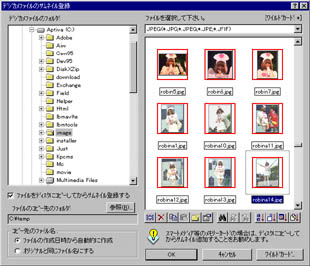 |
でじかめから読み込むでデジカメファイル登録ダイアログが表示され、一覧の選択されているアルバムにデジカメファイルがサムネイル登録できます。 ●ワンポイント |
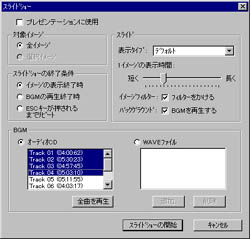 |
すらいどSHOWで一覧の選択されているアルバムの実イメージのスライドショーが見れます。 ●ワンポイント |
 |
すくりーんせいばぁで一覧の選択されているアルバムのスライドショーのスクリーンセーバーが作れます。 |